Proe九种拆面技巧
在PROE拆电极铜公的小技巧

在PROE拆电极铜公的小技巧在PROE中,电极铜公的拆分是一个非常重要的步骤。
它决定了电极的质量和准确性,并直接影响到加工生产的效率和质量。
为了提高拆电极铜公的效率和成功率,本文将介绍一些在PROE中拆电极铜公的小技巧。
一、使用“钳子”工具在PROE中拆电极铜公时,常会遇到一些不规则形状的零件,这时候使用“钳子”工具可以轻松解决这个问题。
“钳子”工具可以选择任意不规则形状的零件,完成电极铜公的拆分任务。
使用“钳子”工具需要注意的是,选择合适的点进行分割,避免在分割过程中产生不必要的问题。
二、使用“分离面”工具PROE中提供了“分离面”工具,可以让你在不改变原始零件的情况下,根据需要拆分出多个零件,非常方便。
使用“分离面”工具还可以避免因误操作而损坏原零件的问题。
在使用“分离面”工具时需要注意的是,要选择正确的分离面,以确保所拆分的零件符合预期结果。
三、深入了解“切割”工具PROE中的“切割”工具是拆分电极铜公的最有效方法之一。
如果你掌握了“切割”工具的使用方法,那么在PROE中拆分电极铜公将变得异常简单。
但是,在使用“切割”工具时请保持警惕,切割错误可能会导致零件的不连通。
四、了解并利用“自动拆分”功能PROE中还有一项非常强大的拆分功能:“自动拆分”。
利用“自动拆分”功能,可以在不改变原始零件的情况下,根据需要拆分出符合需求的零件。
而且,“自动拆分”功能非常灵活,可以根据需求自动调整拆分的零件个数和位置等参数。
五、学习使用“划分元素组”工具在使用PROE进行拆分时,如果没有使用“划分元素组”工具,拆分的零件可能会产生不必要的连通性问题。
因此,在进行拆分时,必须学会使用“划分元素组”工具,以帮助我们避免这些问题。
这个工具可以将零件元素分类组成组别,有助于我们进行拆分和管理。
六、多练习,不断尝试在PROE中,拆分电极铜公的技巧需要通过不断练习和尝试来掌握。
平时可以在其它的简单零件上尝试拆分,熟练后再尝试更为复杂的零件。
proeUG曲线曲面精华--内含曲线研究和9九种拆面方法-高手必学共21页word资料
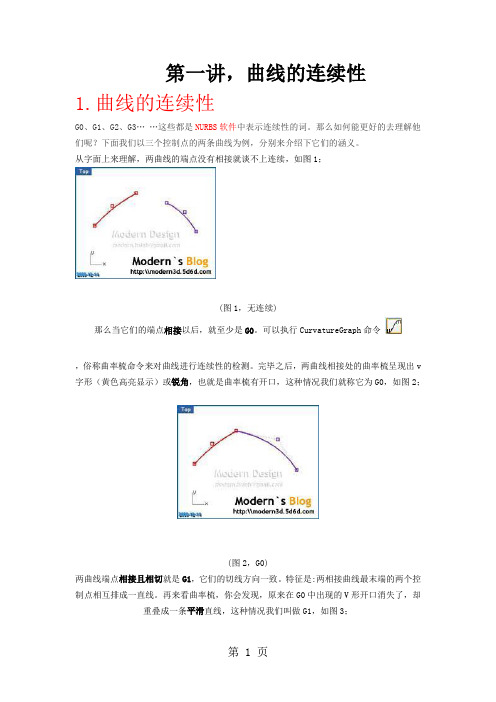
第一讲,曲线的连续性1.曲线的连续性G0、G1、G2、G3……这些都是NURBS软件中表示连续性的词。
那么如何能更好的去理解他们呢?下面我们以三个控制点的两条曲线为例,分别来介绍下它们的涵义。
从字面上来理解,两曲线的端点没有相接就谈不上连续,如图1;(图1,无连续)那么当它们的端点相接以后,就至少是G0。
可以执行CurvatureGraph命令,俗称曲率梳命令来对曲线进行连续性的检测。
完毕之后,两曲线相接处的曲率梳呈现出v 字形(黄色高亮显示)或锐角,也就是曲率梳有开口,这种情况我们就称它为G0,如图2;(图2,G0)两曲线端点相接且相切就是G1,它们的切线方向一致。
特征是:两相接曲线最末端的两个控制点相互排成一直线。
再来看曲率梳,你会发现,原来在G0中出现的V形开口消失了,却重叠成一条平滑直线,这种情况我们叫做G1,如图3;(图3,G1)我们用Match命令将这两条曲线匹配成Curvature(曲率),即G2。
如图4。
G2可以理解为光顺。
依然打开曲率梳来看G2的情况,如图5,两曲线相接处的曲率梳呈现出1字形(黄色高亮显示),并且两边的曲率梳还一样长,这种情况我们称之为G2。
(图4,Match命令对话框)(图5,G2)那么G1、G2他们的原理是什么呢?我们在G1的图上来标示圆角看下,可以发现曲线的任意处都有他的曲率圆,如图6。
(图6,曲率圆)我们把这图拆开来,对着曲线标注半径。
会发现G2连续的两条曲线有共同的曲率半径,如图7。
(图7,标注半径工具检测G2曲线的曲率半径)说了半天的曲率梳,那么他代表的是什么呢?曲率梳的梳齿代表的是曲率半径的大小以及垂直曲线的方向(法向)。
长度代表曲率半径大小,曲率方向代表法向,如图8。
(图8,曲率半径,以及法线方向)比如G1就是法向一致,所以两曲线相接端点处的切线方向也会一样,斜率相同。
而G2则是两曲线相接端点处斜率相同并且曲率半径相同,如图9。
(图9,G1的曲率梳)在通过对G0、G1、G2理解的基础上,我们来看下G3的概念。
PROE分模技巧
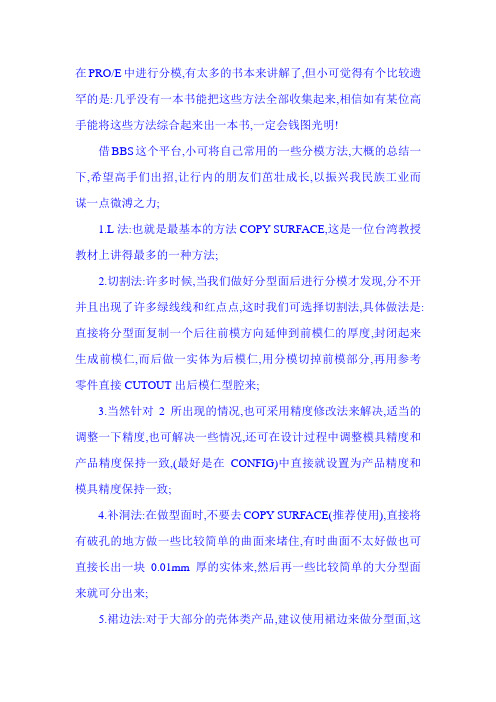
在PRO/E中进行分模,有太多的书本来讲解了,但小可觉得有个比较遗罕的是:几乎没有一本书能把这些方法全部收集起来,相信如有某位高手能将这些方法综合起来出一本书,一定会钱图光明!借BBS这个平台,小可将自己常用的一些分模方法,大概的总结一下,希望高手们出招,让行内的朋友们茁壮成长,以振兴我民族工业而谋一点微溥之力;1.L法:也就是最基本的方法COPY SURFACE,这是一位台湾教授教材上讲得最多的一种方法;2.切割法:许多时候,当我们做好分型面后进行分模才发现,分不开并且出现了许多绿线线和红点点,这时我们可选择切割法,具体做法是:直接将分型面复制一个后往前模方向延伸到前模仁的厚度,封闭起来生成前模仁,而后做一实体为后模仁,用分模切掉前模部分,再用参考零件直接CUTOUT出后模仁型腔来;3.当然针对2所出现的情况,也可采用精度修改法来解决,适当的调整一下精度,也可解决一些情况,还可在设计过程中调整模具精度和产品精度保持一致,(最好是在CONFIG)中直接就设置为产品精度和模具精度保持一致;4.补洞法:在做型面时,不要去COPY SURFACE(推荐使用),直接将有破孔的地方做一些比较简单的曲面来堵住,有时曲面不太好做也可直接长出一块0.01mm厚的实体来,然后再一些比较简单的大分型面来就可分出来;5.裙边法:对于大部分的壳体类产品,建议使用裙边来做分型面,这样不仅易分模而且往做出来的分型面比较漂亮;6.产品中做分型面法:有的时候就是很奇怪的事,直接模具版块中做分型面分不出来的产品,换作到产品板块中去做分型面,然后到模具板块中去分模会比较容易分出,据小可了解有不少的高手就是用这个方法进行分模的;7.体积块法:有时也可用直接做体积块的方法来完成,包括做成成品的体积块和先随意做成几个体积块后再进行体积块的分割与合并;8.调包法:在某些时候,当用主分型面进行分模时会出现分不开的情况,但不要轻易放弃,试换一个分型面(如镶件.镶针或者滑块)来分一下也会出现惊喜的;9.修改产品法:此法做法是针对于一些用第三方软件做图转换的图档和一些产品曲面质量较差的的产品较有用.可将产品上一些局部的地方做适当的修改,但要注意不能随意更改产品外观和功能部位.也可重新做一个PART来,利用数据共享插入原产品的实体表面,不足是在产品设变时模具文件不能再生变更;10.黄牛法:这是没有办法的办法,但绝对可行,就是对于一些产品造型质量特差且模具结构简单的产品,与其想尽各种方法来寻找分模的***之招不如老老实实做他一回黄牛,对于各个模具零件直接利用产品上的曲面一个个地做出来,当然这样的东西的确让人讨厌,但一旦遇到而且你的计算机又不太好的情况还是可以给你带来方便的!模具价格计算1.经验计算法模具价格=材料费+设计费+加工费与利润+增值税+试模费+包装运输费各项比例通常为:材料费:材料及标准件占模具总费用的15%-30%;加工费与利润:30%-50%;设计费:模具总费用的10%-15%;试模:大中型模具可控制在3%以内,小型精密模具控制在5%以内;包装运输费:可按实际计算或按3%计;增值税:17%2.材料系数法根据模具尺寸和材料价格可计算出模具材料费.模具价格=(6~10)*材料费锻模,塑料模=6*材料费压铸模=10*材料费模具报价估计1、首先要看客户的要求,因为要求决定材料的选择以及热处理工艺。
PROE消失面总结
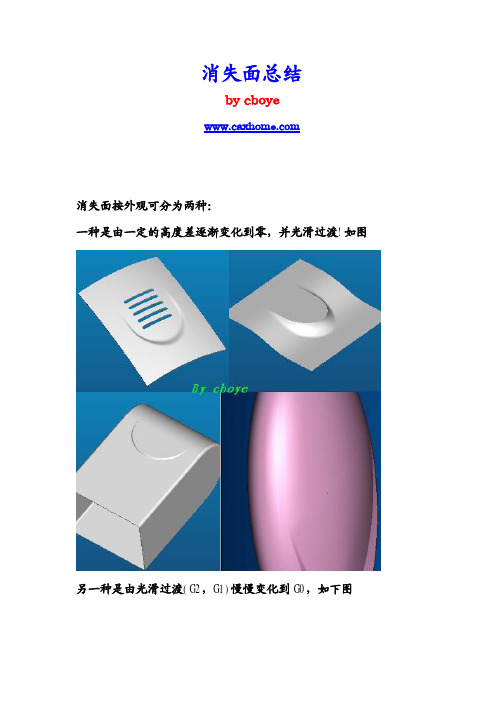
消失面总结by cboye消失面按外观可分为两种:一种是由一定的高度差逐渐变化到零,并光滑过渡!如图另一种是由光滑过渡(G2,G1)慢慢变化到G0,如下图第二种消失面涉及到一个叫消失点的概念:所谓消失点,就是曲面从G1或G2过渡开始转变为G0的那一点!做法:既然知道了它们的定义,根据定义做就不难了!先说说第一种消失面的拆面方法,以这个为例子吧!假定要在这个曲面上做个消失面首先,当然是把消失面范围剪切掉!要定义,做一个有高度差的曲面,并保持与原曲面光滑过渡如何做到光滑过渡呢?这个很简单,可以进入style,做几条planar 曲面,并设置端点为曲面相切(G1)或曲面曲率(G2)这样,围成四边,做如图曲面接下来,裁剪曲面,如图裁剪出一个四边面,以便下一步补面必要时,先把两曲面合并再进行补面!用边界混成进行补面,注意边界条件的设置,哪些只有G1哪些可以G2!这种方法不仅可以做出凹陷的消失面,同样也可以做出凸起的消失面但这种并不适用于图中第四种情况!其实这种更简单,我是用一个VSS,然后利用相交合并就完成的,具体看part吧!至于第二种消失面,做起来相对费工夫点!就说说这个吧!消失点把面组分为A曲面,B曲面,C曲面,根据定义,可知A曲面与B曲面为G0过渡,B曲面与C曲面为光滑过渡,A曲面与C曲面为光滑过渡!同样的,还有这两种分法:相信大家看到这里,已经明白了吧!以第一种分法为例,为了做曲面A,可用“经过点”或在style从消失点做一曲线,如图这样,就变成了一个三边曲面,用边界混成+补面完成如图加一辅助曲线,同样曲线的连接过渡质量决定生成曲面的质量必要时可加多几条辅助线这样,不就剩下两个四边曲面了吗?把它们补上,设置好边界条件就OK了!最后分析一下,满足要求如果还有什么不明白就看part吧!原创教程,未经本人同意,请勿传播! By cboye。
proe旋转剖

• 假想地用两个相交的 剖切平面剖开机件的 方法称为旋转剖。
旋转剖是全剖视图 的一种。
旋转剖
• 适用于机件内部结构 不在平行平面内,处 于倾斜平面时,一般 用于回转体。
ቤተ መጻሕፍቲ ባይዱ
旋转剖的剖切方法
• 用两个相交的切平面,把机件假想地剖切开。 • 两个剖切平面中有一个平行于某一投影面,另一个倾 斜于该投影面。 • 两剖切平面的交线(与机件的回转轴线重合)垂直于 另一投影面。
两剖切平面的交线
旋转剖的画法
• 假想把倾斜于投影面的 剖切平面绕交线旋转至 平行投影面后再投影。 • 剖切平面后面的其它结 构仍按原投影画出。
旋转剖的标注
• 在剖切平面的起始、终止处标注:剖切符号、用箭 头表示投影方向,剖视图上方标注剖视图名称。 • 剖切平面相交处用短划画出转折线。
A
A
A-A
旋转剖的标注
• 剖视图按投影关系配置,中间无其它视图 隔开,可省略箭头。
旋转剖的注意事项
• 当图形中的筋板被剖 切了一小部分时,会 产生不完整要素,此 时应按不剖绘制。
旋转剖的注意事项
• 两个或两个以上旋转剖视的剖切符号相交处,以 字母 O 表示。
旋转剖
A-A
A
A
A
将左视图画成旋转剖
选择
proe 分解组件
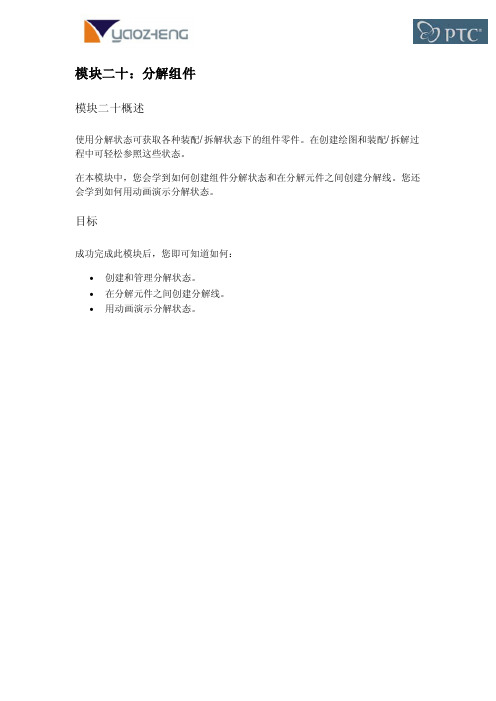
模块二十:分解组件模块二十概述使用分解状态可获取各种装配/拆解状态下的组件零件。
在创建绘图和装配/拆解过程中可轻松参照这些状态。
在本模块中,您会学到如何创建组件分解状态和在分解元件之间创建分解线。
您还会学到如何用动画演示分解状态。
目标成功完成此模块后,您即可知道如何:•创建和管理分解状态。
•在分解元件之间创建分解线。
•用动画演示分解状态。
创建和管理分解状态利用分解状态可轻松地保存装配/拆卸视图。
•可在绘图中使用分解状态。
•将元件定位到所需位置。
o选取运动类型o选取移动参照o移动一个元件、多个元件或带子项移动o在分解状态和未分解状态之间切换。
创建和管理分解状态您可以利用分解状态快速地在3D 空间中重新定位元件,并使用视图管理器“分解”(Explode) 选项卡保存这些装配/拆卸视图。
您可在放置绘图视图时选取分解状态,或使用它们创建装配/拆卸步骤。
可以启用或关闭分解状态并可以创建多个分解状态。
指定运动类型和移动参照在将元件从组件中分解出来之前,必须指定“运动类型”(Motion type) 和“移动参照”(Movement Reference)。
•运动类型(Motion type) - 指定选定元件将遵循的运动类型。
运动类型包括:o“平移元件”(Translate Component) - 线性移动选定元件。
此为缺省运动类型。
o“旋转元件”(Rotate Component) - 围绕指定的“移动参照”旋转选取的元件。
o复制位置- 将分解位置从选取的元件复制到其它元件。
此选项在操控板的“选项”(Options) 选项卡中可用。
o“切换分解位置”(Toggle Explode Location) - 在其原始位置和当前位置之间切换选定元件的放置位置。
可以使用此选项重置元件的位置。
•移动参照(Movement Reference) - 指定定义选定元件的移动方向所需的参照。
旋转元件时需要此参照,但对于平移元件,如果您需要与三个缺省方向不同的方向,则此参照是可选的。
proe拆面技巧
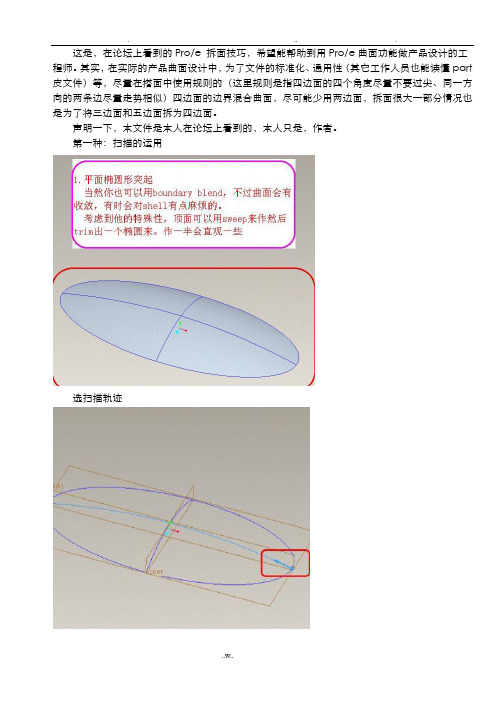
这是,在论坛上看到的Pro/e 拆面技巧,希望能帮助到用Pro/e曲面功能做产品设计的工程师。
其实,在实际的产品曲面设计中,为了文件的标准化、通用性(其它工作人员也能读懂part 皮文件)等,尽量在搭面中使用规则的(这里规则是指四边面的四个角度尽量不要过尖、同一方向的两条边尽量走势相似)四边面的边界混合曲面,尽可能少用两边面,拆面很大一部分情况也是为了将三边面和五边面拆为四边面。
声明一下,本文件是本人在论坛上看到的,本人只是,作者。
第一种:扫描的运用
选扫描轨迹
扫描后延伸两端
曲面剪切
第二种:扫描与混合曲面的运用
类似地,先用扫描
剪切曲面
最后用混合边界
第三种:旋转曲面与混合曲面的运用
先旋转一曲面
剪切,取近似曲面
利用混合曲面进行补面
第四种:VSS+混合
先将曲线两端各切去一上段
截面
VSS
结果
.
剪切(拆面)
为下一步补面创造条件
用style或boundary(边界混合曲面)进行补面。
为了使面的搭建更标准化、通用化,尽量使用后者。
第五种:典型的五边面的拆面方法
假定条件
延长并复合这两边,目的是五边转四边
这里用的是sytle,觉得用混合曲面也一样
再剪切出四边面
同样用style
第六种:渐消失面
再做
剪切曲面,并利用倒圆角
为下一步创造条件
做基准点
混合曲面并设定控制点
第七种:不规则混成面
假这条件
第八种:多近似截面混成面
给定线框
vss
加关系式
第九种:不相切分形面的曲面
假定条件
用混合曲面
五边转四边。
Rhino(犀牛)九种拆面技巧
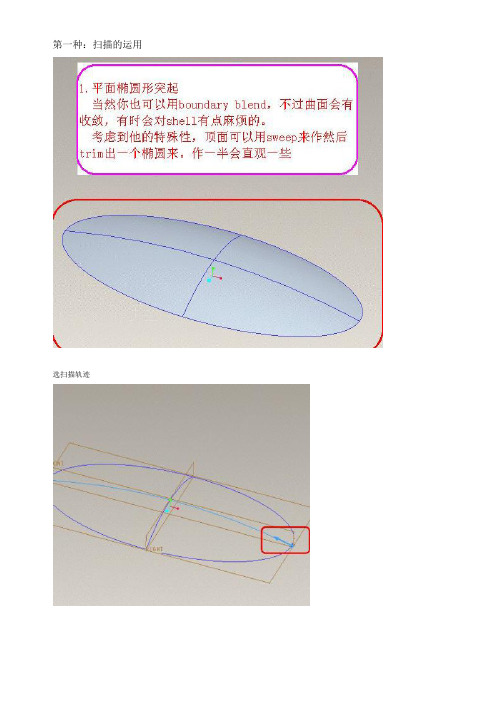
第一种:扫描的运用选扫描轨迹
扫描后延伸两端曲面剪切
第二种:扫描与混合曲面的运用类似地,先用扫描
剪切曲面
最后用混合边界
第三种:旋转曲面与混合曲面的运用先旋转一曲面
剪切,取近似曲面
利用混合曲面进行补面
第四种:VSS+混合
先将曲线两端各切去一上段截面
VSS
结果
. 剪切(拆面)
为下一步补面创造条件用style进行补面
第五种:典型的五边面的拆面方法假定条件
延长并复合这两边,目的是五边转四边!
这里用的是sytle,觉得用混合曲面也一样
再剪切出四边面同样用style
第六种:渐消失面
剪切曲面,并利用倒圆角
为下一步创造条件做基准点
混合曲面并设定控制点
第七种:不规则混成面
假这条件
第八种:多近似截面混成面
给定线框
vss
加关系式
第九种:不相切分形面的曲面
假定条件
用混合曲面
五边转四边。
- 1、下载文档前请自行甄别文档内容的完整性,平台不提供额外的编辑、内容补充、找答案等附加服务。
- 2、"仅部分预览"的文档,不可在线预览部分如存在完整性等问题,可反馈申请退款(可完整预览的文档不适用该条件!)。
- 3、如文档侵犯您的权益,请联系客服反馈,我们会尽快为您处理(人工客服工作时间:9:00-18:30)。
第一种:扫描的运用
选扫描轨迹
扫描后延伸两端
曲面剪切
第二种:扫描与混合曲面的运用
类似地,先用扫描
剪切曲面
最后用混合边界
第三种:旋转曲面与混合曲面的运用
先旋转一曲面
剪切,取近似曲面
利用混合曲面进行补面
第四种:VSS+混合
先将曲线两端各切去一上段
截面
VSS
结果
. 剪切(拆面)
为下一步补面创造条件
用style进行补面
第五种:典型的五边面的拆面方法
假定条件
延长并复合这两边,目的是五边转四边!
这里用的是sytle,觉得用混合曲面也一样
再剪切出四边面
同样用style
第六种:渐消失面
剪切曲面,并利用倒圆角
为下一步创造条件
做基准点
混合曲面并设定控制点
第七种:不规则混成面
假这条件
第八种:多近似截面混成面
给定线框
vss
加关系式
第九种:不相切分形面的曲面
假定条件
用混合曲面
五边转四边。
